Перед роботою з функціями копіювання пристрою рекомендується ознайомитися з основними відомостями про панелі управління.
Використання екрану копіювання
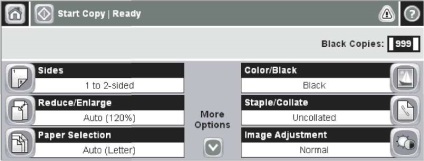
Установка параметрів копіювання за замовчуванням
За допомогою меню адміністрування можна задати параметри за замовчуванням, які будуть застосовуватися до всіх завдань копіювання. При необхідності можна перевизначити більшість цих параметрів для кожного окремого завдання. Після виконання цього завдання пристрій поверне параметри за замовчуванням.
1. На головному екрані перейдіть значення і натисніть Адміністрування.
2. Натисніть Параметри завдання за замовчуванням, потім - Параметри копіювання за замовчуванням.
3. Доступні кілька параметрів. Можна налаштувати значення за замовчуванням для всіх параметрів або тільки для деяких.
4. Щоб вийти з меню адміністрування, натисніть кнопку Додому в лівому верхньому кутку екрану.
Використовуйте скло сканера для створення до 999 копій з невеликого, легкого носія (не більше 60 г / м2, або 16 фунтів) або важкого носія (більше 105 г / м2, або 28 фунтів). Сюди входять такі носії, як квитанції, вирізки з газет, фотографії, старі і старі документи, а також книги.
Покладіть оригінал на скло лицьовою стороною вниз. Зіставте кут оригіналу з верхнім лівим кутом скла.
Пристрій автоматичної подачі документів використовується для виготовлення до 999 копій документа, що містить до 50 сторінок (в залежності від товщини сторінки). Помістіть документ у ПАПД лицьовою стороною сторінок вгору.
Перш ніж почати інше завдання друку, заберіть оригінал з вихідного лотка пристрою подачі документів, розташованого нижче вхідного лотка пристрою подачі, і вийміть копії з відповідного вихідного лотка.
Налаштування параметрів копіювання
Щоб отримати додаткові відомості про те, як використовувати параметр, виберіть цей параметр і натисніть кнопку довідки в правому верхньому куті екрану. У наступній таблиці наведено огляд параметрів копіювання.
Залежно від того, як системний адміністратор налаштував пристрій, деякі з цих параметрів можуть бути недоступні.
В результаті цієї процедури копії будуть надруковані на одному боці і повинні бути відсортовані вручну.
1.Загрузіте документи, які необхідно скопіювати, у вхідний лоток пристрою подачі документів, поклавши першу сторінку лицьовою стороною вгору; при цьому верхня частина сторінки направлена в пристрій подачі документів.
3. Вийміть стопку з вихідного відсіку пристрою подачі документів і перекладіть її в лоток пристрою подачі, поклавши останню сторінку лицьовою стороною вгору, щоб верхній край аркуша були спрямовані у виріб подачі.
5. Посортуйте роздруковані копії по парних і непарних номерів.
Щоб отримати двосторонні копії з односторонніх документів
1.Загрузіте документи, які необхідно скопіювати, в пристрій подачі документів, поклавши першу сторінку лицьовою стороною вгору і верхньою частиною сторінки вперед.
3. Натисніть Сторони.
4. Натисніть Односторонній оригінал, двосторонній висновок.
Щоб отримати двосторонні копії з односторонніх документів
1. Завантажте документ, яких потрібно створити, в пристрій подачі документів, поклавши першу сторінку лицьовою стороною вгору і верхньою частиною сторінки вперед.
3. Натисніть Сторони.
4. Натисніть Двосторонній оригінал, двосторонній висновок.
Щоб отримати односторонні копії з двосторонніх документів
1. Завантажте документ, яких потрібно створити, в пристрій подачі документів, поклавши першу сторінку лицьовою стороною вгору і верхньою частиною сторінки вперед.
3. Натисніть Сторони.
4. Натисніть Двосторонній оригінал, односторонній висновок.
Можна копіювати оригінали, надруковані на матеріалі різного розміру, тоді як аркуші паперу мають однаковий розмір. Наприклад, можна комбінувати формати letter і legal або формати А4 і А5.
1. Покладіть листи в оригіналі так, щоб вони всі були однаковими по ширині.
2. Помістіть листи в пристрій АПД лицьовим боком догори і налаштуйте бічні напрямні по краях документа.
4. Натисніть Формат оригіналу.
5. Натисніть Змішаний тип Ltr / Lgl, потім - ОК.
Зміна параметра сортування копій
Можна спланувати таким чином, щоб воно автоматично виконувало сортування декількох копій за розділами. Наприклад, якщо включена функція автоматичного сортування копій і потрібно зробити дві копії трьох сторінок, сторінки будуть надруковані в наступному порядку: 1,2,3,1,2,3. Якщо автоматичне сортування вимкнена, сторінки будуть надруковані в наступному порядку: 1,1,2,2,3,3.
Щоб використовувати автоматичне сортування, формат оригінального документа повинен поміститися в пам'ять. Якщо він не поміщається, пристрій друкує одну копію і виводить повідомлення з повідомленням про зміну. У подібних випадках можна використовувати один з наступних способів для завершення завдання.
• Розділіть завдання на невеликі частини, що містять меншу кількість сторінок.
• Робіть тільки одну копію документа за один раз.
• Вимкніть функцію автоматичного сортування.
Обраний параметр сортування діє для всіх копій, поки параметр не буде змінений. Заданим за замовчуванням значенням для параметра автоматичного сортування за копіями є Увімк.
2. Натисніть Зшивач / сортування або Розбір.
3. Натисніть Виключено.
Для копіювання фотографій слід використовувати планшет сканера, а не пристрій подачі документів.
1. Підніміть кришку і розмістіть фотографію на планшетному сканері зображенням вниз, підсунувши лівий верхній кут фотографії до лівого верхнього кута скла.
2.Аккуратно закрийте кришку.
1. Підніміть кришку і покладіть книгу на планшетному сканері, підсунувши сторінку, яку потрібно скопіювати, до лівого верхнього кута скла.
2.Аккуратно закрийте кришку.
3.Слегка натисніть на кришку, щоб притиснути книжку до поверхні планшетного сканера.
Комбінування завдань копіювання за допомогою функції Job Build
Функція Job Build використовується для створення одного завдання копіювання з декількох завдань сканування. Можна використовувати або пристрій АПД, або скло сканера. Параметри першого завдання сканування використовуються для наступних завдань сканування.
2. Прокрутіть і натисніть Створення завдання.
3. Виберіть Створення завдання включено.
5. При необхідності виберіть потрібні параметри копіювання.
Якщо в завданні не залишилося більше сторінок, натисніть Готово для виконання друку.
Якщо в режимі Job Build перша сторінка документа була відсканована за допомогою пристрою АПД, потрібно буде сканувати всі сторінки документа, використовуючи АПД. Якщо перша сторінка документа була відсканована за допомогою скла сканера, потрібно буде сканувати всі сторінки документа, використовуючи скло сканера.
Скасувати завдання друку
Щоб скасувати що виконується в даний момент завдання друку, натисніть клавішу Зупинити на панелі управління. Робота пристрою буде припинена. Потім натисніть Скасування поточного завдання.
Скасувавши завдання копіювання, заберіть документ із планшетного сканера або з пристрою автоматичної подачі документів.